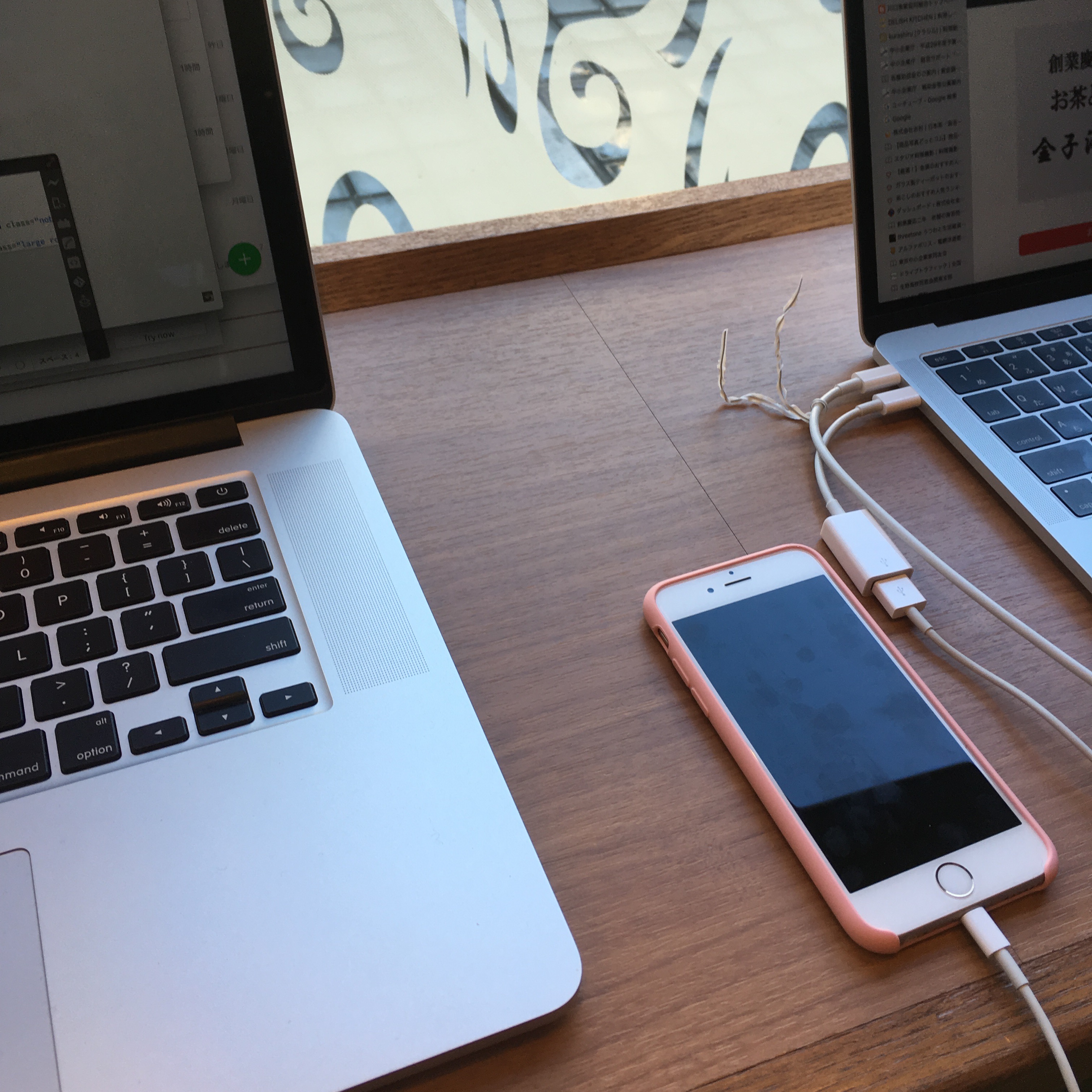「Advanced Mac Cleaner」を消し方について
読者のみなさん こんにちは
GWがあっと言う間に通り過ぎましたが過ごしやすい天気がよかったのでよかったですね。
そんな中 あるサイトにアクセスしたらウイルスに侵されているからと
「Advanced Mac Cleaner」をインストールするように と広告がでたので その通りにしたせいで
却って 状況が悪くなったので どうすればよいかと質問がありました。
うまく解決ができ その際にレポートがてら写真をとってもらったので それを用いて対応法を説明します。
「Advanced Mac Cleaner」はウイルス対策ソフトではあるようですが 一度お試しの無料版をインストールすると 間髪入れず 有料版に変更するように 右上に広告がでるようです。

画面右上にポップアップがでています
これを消すには「Advanced Mac Cleaner」のアンインストールしかないのですが この作業もファイルをいくつも削除する必要があり 細かい場所がわからない人には難しいと思います。
私のおすすめは マルウエアを削除するソフト「Malwarebytes」の無料版を用いてのアンインストールです。
Malwarebytes
https://www.malwarebytes.com
トップページの「FREE DOWNLOAD」をクリックすると パソコンの種類によって自動でダウンロードが選択されます。

インストール後

ハードディスクをスキャンします

スキャンして 「Advanced Mac Cleaner」を構成するファイルがあればリストアップされます。

リストアップされたらば 削除をするため「Confirm」をクリック

削除されたら コンピュータの再起動を促されるのでその通りにしてください。

一応 もう一度スキャンしてみて 「Advanced Mac Cleaner」を確認してください。
このまま作業を終了してもよいのですが「Malwarebytes」そのものの削除をしましょう。

「Malwarebytes」アプリを起動している状態で
メニューのHelp>Uninstall Malwarebytesを選択し 再確認で「Yes」を選ぶことで
簡単に実行できます。
ぜひ、試してみてください。
レッスンでは 制作環境の整備の一環として マルウエアの駆除についてもお話しできます。
ぜひ、お申し込みください。